iPhone「探す」の使い方と相手にバレない方法
iPhoneをお使いの皆様は「iPhoneを探す」アプリはお使いでしょうか?iPhoneを無くした時にもいち早く探すことができるので、とっても便利ですよね。また、自分の居場所を友だちや家族に知らせることもできますので、もしもの時も安心です。でも中には、友だちや家族にバレることなく「iPhoneを探す」機能を使いたい!とお思いの方もいらっしゃるでしょう。そこでこの記事では、「iPhoneを探す」アプリの概要から使い方、相手にバレない方法を詳しくご説明いたします!ぜひ、最後までご覧くださいね!
Part 1: iPhoneの「探す」アプリとは
詳しい使い方に入る前に、まずは、「探す」アプリの概要をご説明します。
1.iOSデバイスもしくはMacの現在位置情報が分かる
iCloud.comで「探す」アプリを使うと、iPhoneなどのiOSデバイスやMacの現在位置を地図上に表示させることができます。デバイスの電源が落ちていたり、オフラインの場合は、最後に検出された位置が表示されます。
2.紛失したAir PodsやApple Watchを見つける
こちらもMac同様、iCloud.com経由で「探す」アプリを起動すれば、最後に検出された位置情報が地図上に表示されます。その付近を探せば、紛失してもすぐに見つけることが可能です。便利ですね。
3.友だちや家族と位置情報を共有する
「探す」アプリを使えば、友だちや家族と簡単に位置情報を共有することができます。迎えに来てもらいたい時や集合場所を知らせたい時、友だちとはぐれた時などに非常に便利な機能ですね。
part 2: iPhoneの「探す」アプリの使い方
ここからは「探す」アプリの具体的な使い方を、シーン別にご紹介します。
1.「iPhoneを探す」機能を有効にする
①iPhoneで「設定」アプリを開きます。
②画面上の自分の名前をタップし、「探す」をタップします。
③画面上の「iPhoneを探す」をタップします。
④「iPhoneを探す」の右のボタンをタップして機能をON(緑色)にしましょう。
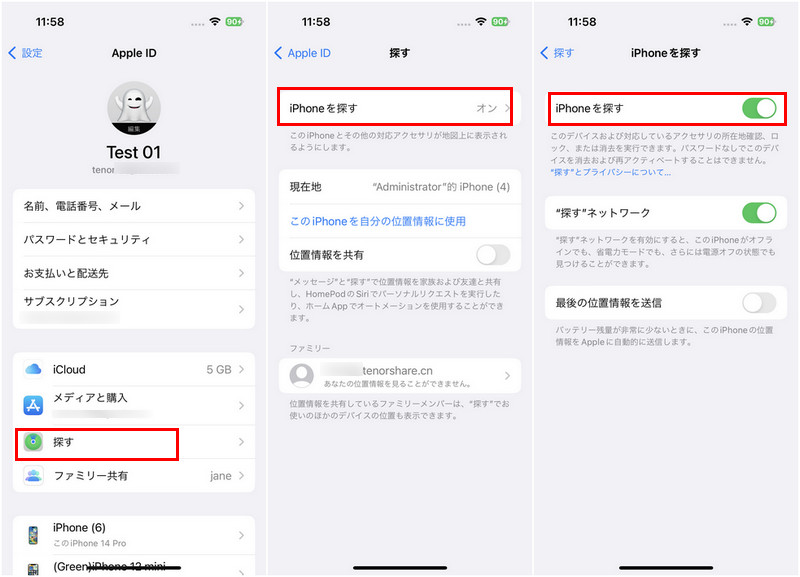
2.「探す」を使って自分の居場所を友だちや家族などに知らせる
①iPhoneで「設定」アプリを開きます。「位置情報を共有」をON(緑色)にします。
②表示されたメニューより、「自分の位置情報を共有」を選択します。
③位置情報を共有したい相手の名前や電話番号を入力します。入力が終わったら、「送信」をタップすれば完了です。この時、共有機関を「1時間」、「明け方まで」、「無制限」などと選択可能です。
3.iCloud.comへサインインして対象のiPhoneを探す
①PCブラウザでicloud.com/findへ移動します。「探す」の設定に使用したApple IDとパスワードをサインインします。
②「デバイスを探す」メニューより「すべてのデバイス」をクリックします。一覧から、位置情報を確認したいデバイスを選択すると、「デバイスを探す」のツールバーの中央にデバイス名が表示されます。
③デバイスが検出できた場合は、地図上にデバイス名が表示されます。デバイスがオフラインなどで現在位置が検出できない場合は、最後に検出された位置が地図上に表示されます。
4.iPhone、iPad、iPod touchで「探す」をオフにする
①iPhoneで「設定」アプリを開きます。画面上の自分の名前をタップし、「探す」をタップします。
②画面上の「iPhoneを探す」をタップします。「iPhoneを探す」の右のボタンをタップして機能をOFF(グレー)にしましょう。
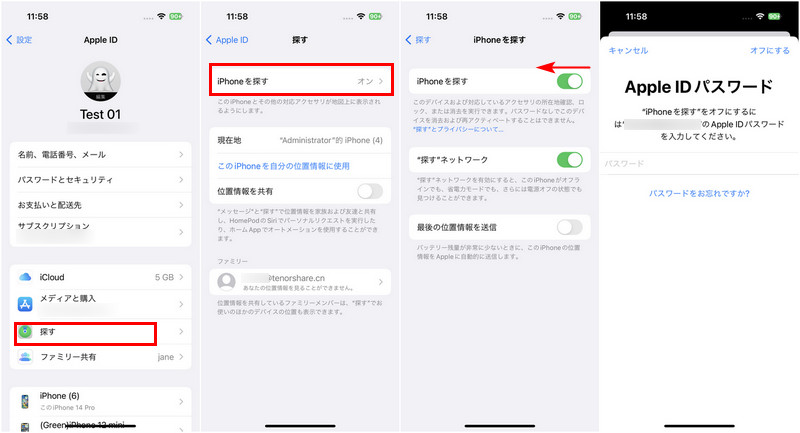
Part 3:【iPhoneを探す】機能で相手にバレたくない時の対処法
このアプリを使っている人は少ないんじゃないかと思いますが自分の居場所の安全性に不安を感じたり、他人に知られたくないという方も少なからずいらっしゃるでしょう。ここでは、iPhoneの「探す」機能を利用したいが、相手には位置情報をばらしたくない!という方向けに iAnyGoとうiOSデバイス位置情報偽装アプリを使用した対処法をご紹介します。iAnyGoがあれば、家に居ながら、iPhoneの位置情報を世界中のどこにも変更できます。手順も非常に簡単、すぐに位置情報を変更可能です。ぜひお試しくださいね!
iAnyGoについて
- 脱獄せずにGPS位置情報に自由に変更可能
- ケーブル不要、Wi-Fi接続でGPSの位置情報を変える
- 対応可能なアプリの種類:位置情報ゲームアプリ、位置情報共有アプリ、マッチングアプリ、位置情報共有のSNS系アプリ
-
iAnyGoを起動し、お使いのデバイをUSBケーブルで、またはコンピュータを同じWi-Fiに接続します。位置情報の変更の画面から「開始」をクリックします。

-
画面の右上に変更したい場所の情報を入力し、「変更開始」をクリックします。※ここで変更をすると、ポケモンGO以外のGPS参照アプリケーションにも変更後の位置情報が反映されます。

まとめ
この記事では、お使いのiPhoneの「探す」アプリの概要と使い方をご紹介しました。また、「探す」機能で現在位置が人にバレたくない方向けに、iPhoneの位置情報を変更する方法も併せてご紹介しましたね。iAnyGoを使えば、誰でも簡単にワンクリックで、iPhoneやiPadの位置情報を好きな場所に変更できると、お分かりいただけたかと思います。簡単な操作に加えて画面も非常に見やすいので、ぜひ、この機会に活用してみてくださいね!それでは、快適なiPhoneライフをお送りください!
- ワンクリックでiPhone/Android現在の位置情報を変更
- GPXファイルのインポート/エクスポートをサポートする
- 地図上で2つまたは複数のスポットを選択してルートを計画可能
- GPSジョイスティックを使って、移動方向をより適切に制御可能
- カスタマイズされたルートに基づいてGPSの動きを簡単にシミュレーション
- ポケモンGO、ドラクエウォーク、Life360などの位置情報アプリで活用
iPhone「探す」の使い方と相手にバレない方法
最終更新日2022-12-02 / カテゴリGPS 変更








(0 票、平均: 5.0 out of 5 )
(クリックしてこの記事へコメント)